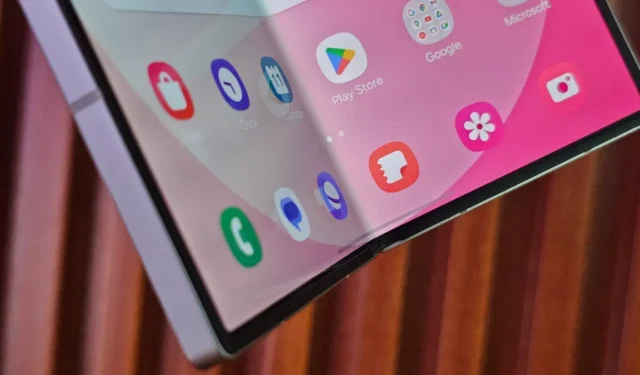
Los teléfonos Samsung cuentan desde hace algún tiempo con la función Auto Blocker para protegerte de las amenazas en línea. Sin embargo, Samsung ha mejorado esta función con el Galaxy Z Flip 6 y el Z Fold 6. La función funciona cuando el teléfono se inicia y bloquea activamente la descarga de APK. Esto significa que impide la instalación de aplicaciones de fuentes distintas a las tiendas de aplicaciones oficiales.
La función de bloqueo automático funciona en el último modelo Galaxy Z o en un teléfono Samsung más antiguo, siempre que ejecute la actualización One UI 6.1.1. A continuación, se explica qué es el bloqueo automático, cómo funciona y cuándo puede considerar usar esta función de seguridad.
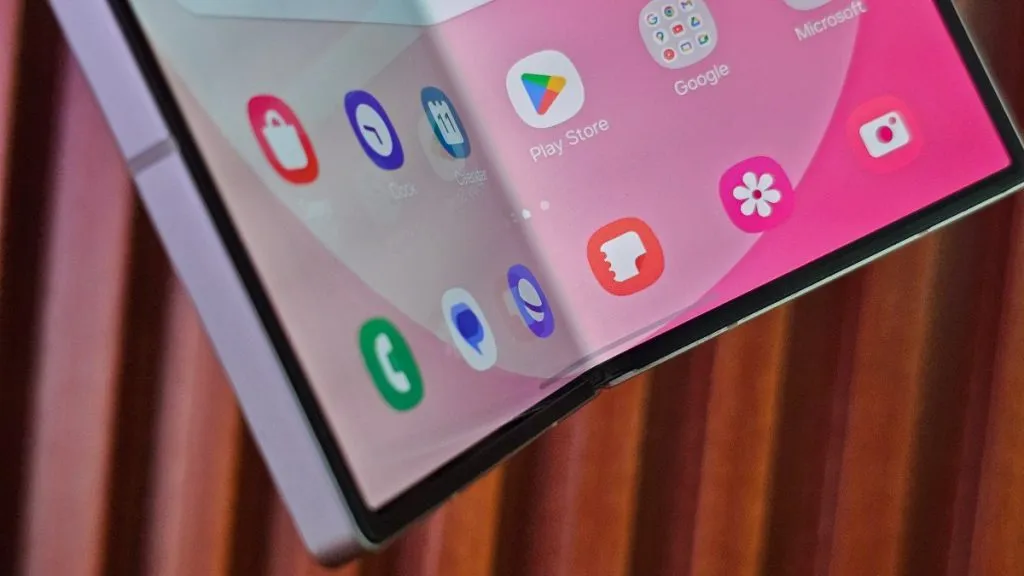
¿Qué es el bloqueador automático en los teléfonos Samsung Galaxy?
La función Bloqueador automático debutó en los teléfonos Samsung Galaxy con One UI 6. Está desactivada de forma predeterminada, pero puedes habilitarla desde Ajustes > Seguridad y privacidad > Bloqueador automático en tu teléfono Galaxy .
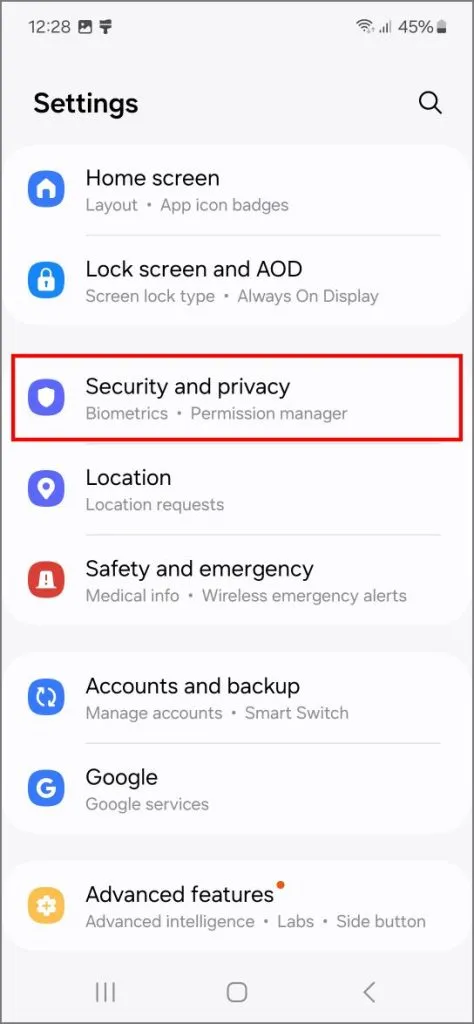
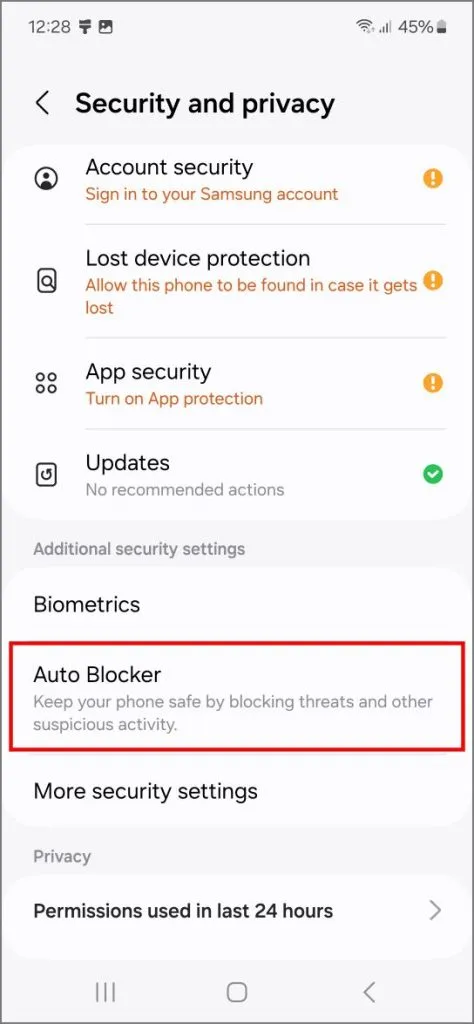
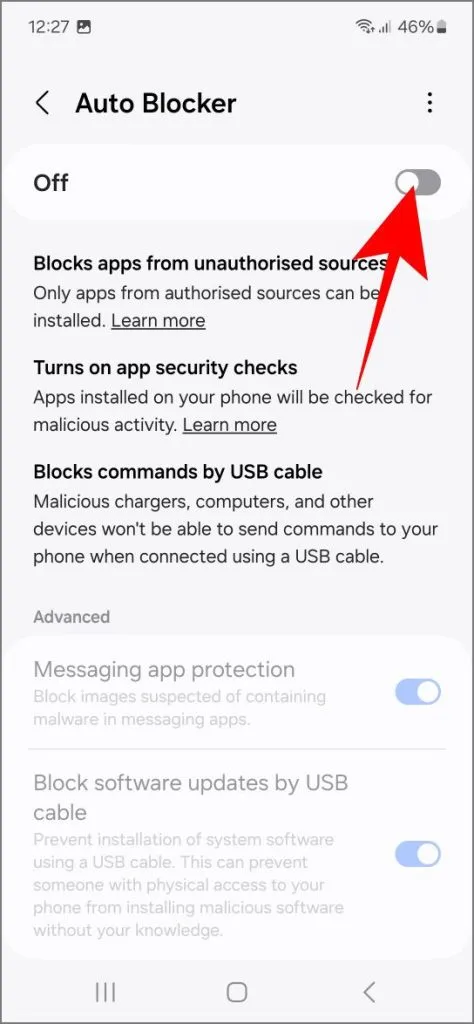
Después de eso, Auto Blocker hace tres cosas de forma predeterminada:
- Bloquea aplicaciones de fuentes no autorizadas.
- Activa los análisis automáticos de malware para las aplicaciones instaladas en tu teléfono. Samsung se asoció con McAfee para ello.
- Bloquea la ejecución de comandos a través de un cable USB, por lo que los equipos, cargadores u otros dispositivos maliciosos no pueden ejecutar comandos en tu teléfono. Además, la depuración USB queda inhabilitada.
Hay dos opciones adicionales que puedes activar manualmente:
- Protección de aplicaciones de mensajería (bloquea imágenes que puedan contener malware en las aplicaciones de mensajería).
- Bloquear actualizaciones de software mediante cable USB (evita la instalación/actualización del software de su sistema mediante un cable USB).
Bloqueador automático en Galaxy Z Flip 6, Z Fold 6 y posteriores
En los Samsung Galaxy Z Flip 6 y Fold 6, el Bloqueador automático está activado de forma predeterminada. Cuando configures el teléfono por primera vez, verás una página que te informará sobre las restricciones del Bloqueador automático y una opción para desactivarlo. Si no lo desactivas allí, tu teléfono lo mantendrá activado de forma predeterminada.
El mensaje de bloqueo automático durante la configuración del Z Fold 6 (izquierda) y la opción de bloqueo automático en Configuración (derecha). Toca para hacer zoom:
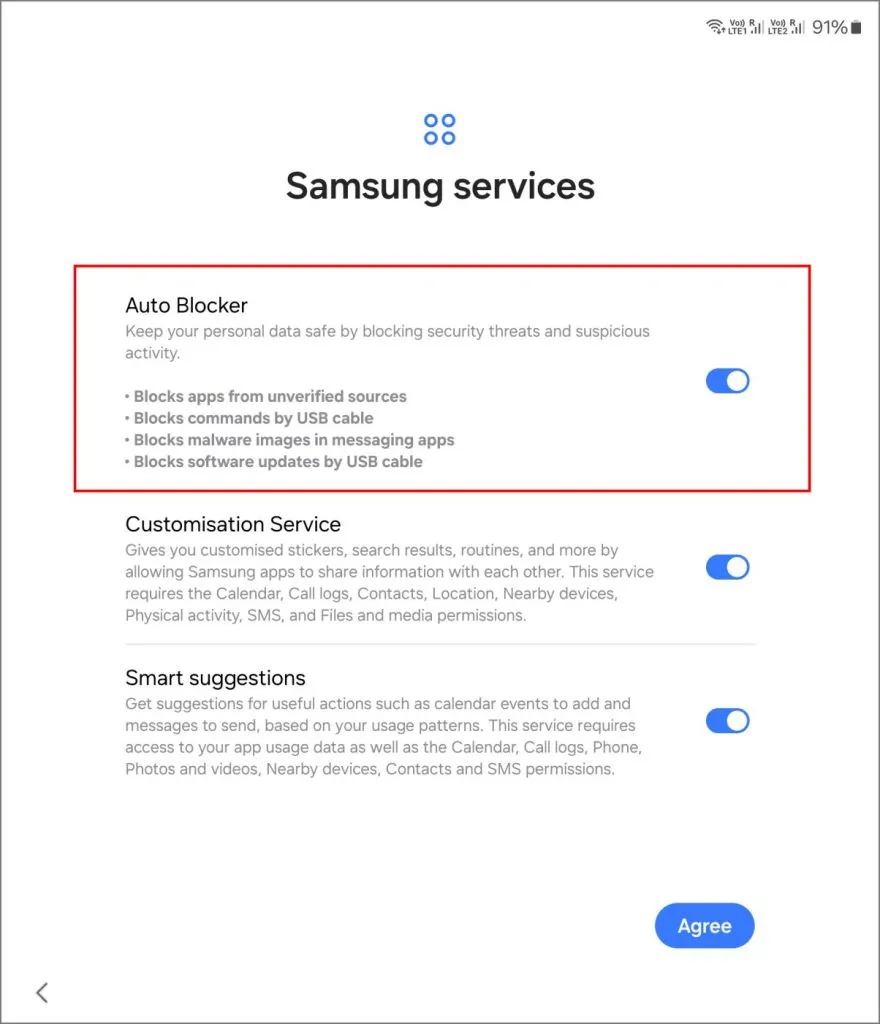
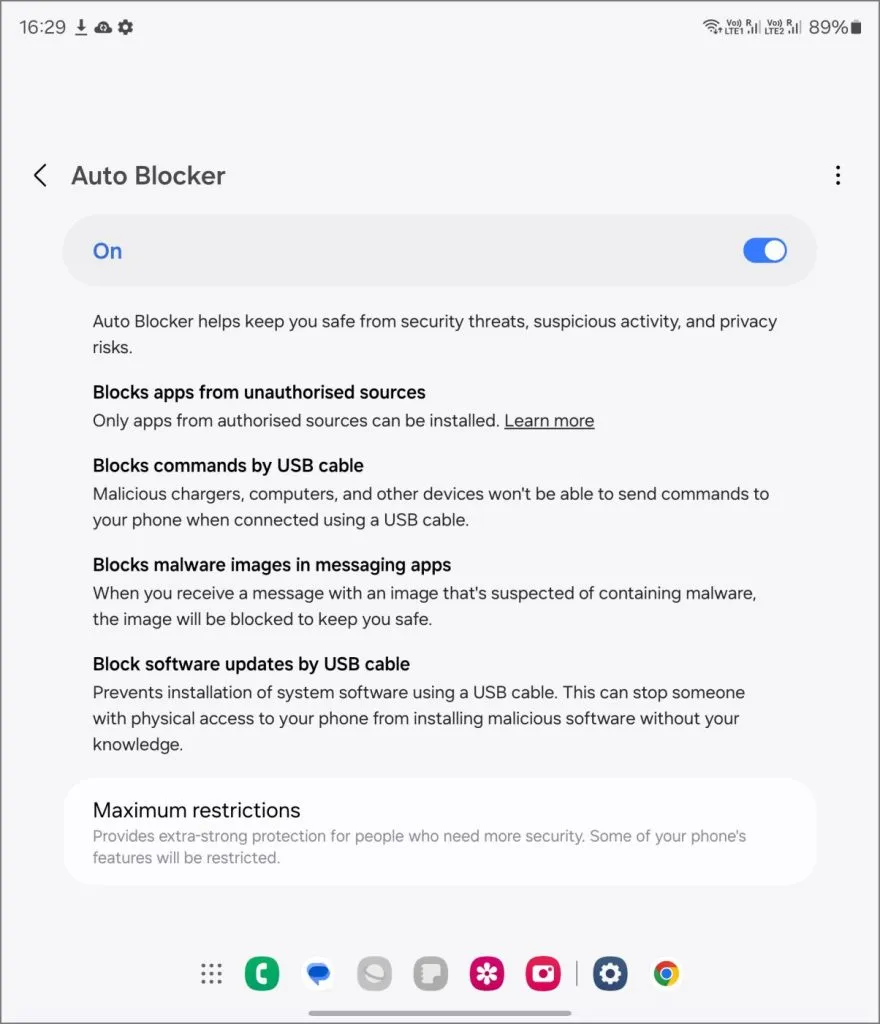
En estos teléfonos, las opciones son ligeramente diferentes. Esto es lo que hace Auto Blocker de forma predeterminada:
- Bloquea aplicaciones de fuentes no autorizadas.
- Bloquea comandos por cable USB.
- Bloquea imágenes de malware en aplicaciones de mensajería.
- Bloquea las actualizaciones de software mediante cable USB.
Nuevo modo de restricciones máximas
Si desea agregar más restricciones, puede activar Restricciones máximas en la misma página, lo que ofrece una protección extra fuerte, que incluye lo siguiente (toque para ampliar la imagen):
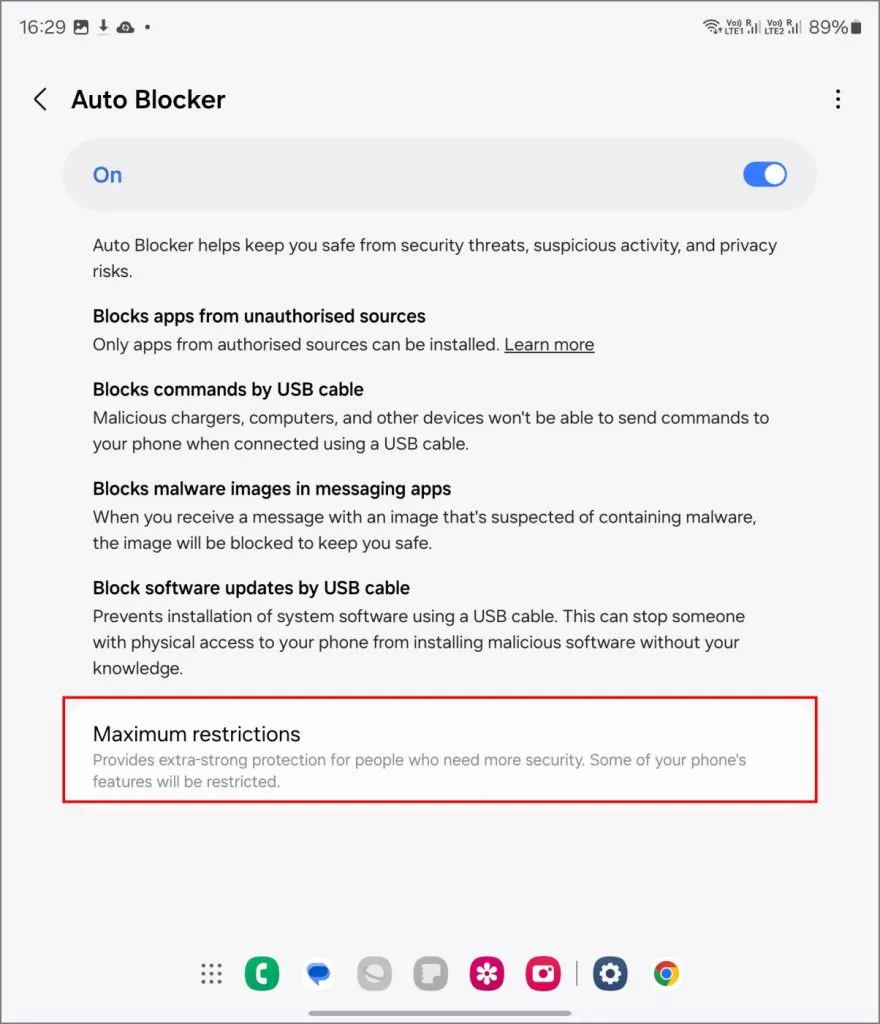
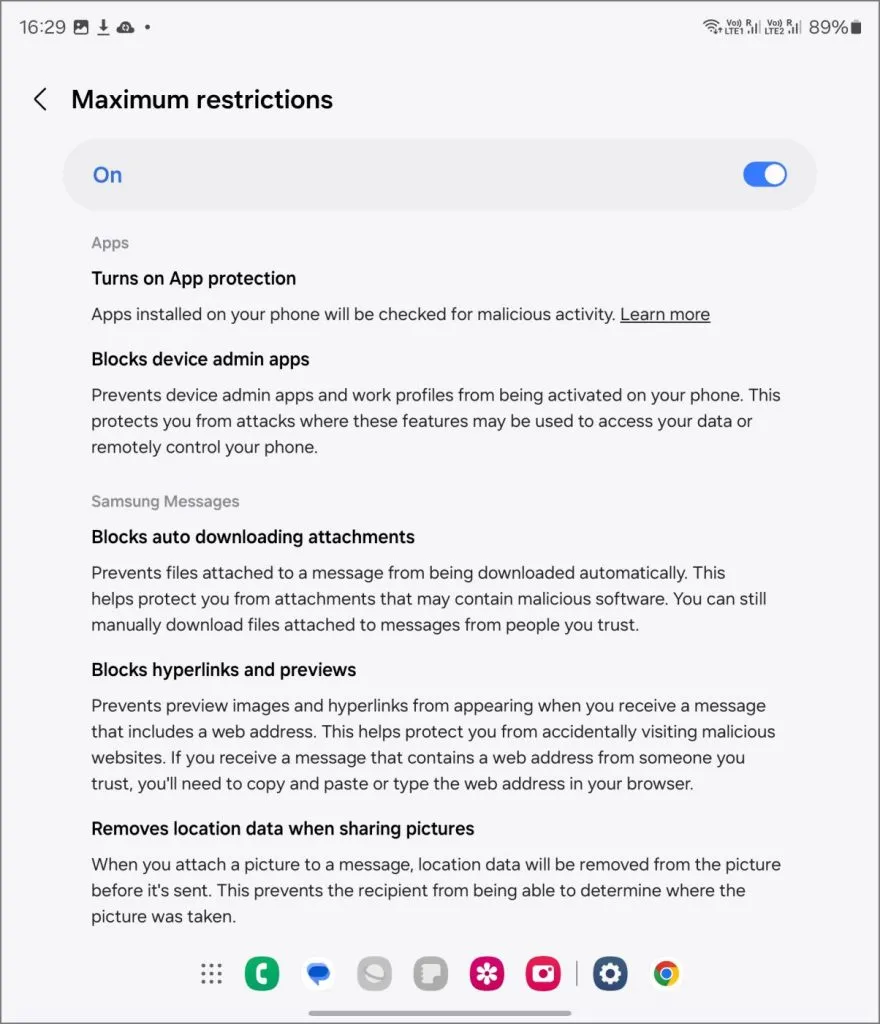
- Activa la protección de aplicaciones, que consiste en análisis automáticos de malware en busca de aplicaciones.
- Bloquea las aplicaciones de administración del dispositivo y los perfiles de trabajo para que no se activen en tu teléfono.
- Bloquea hipervínculos y sus vistas previas en Samsung Messages para evitar que visite mensajes que contengan enlaces maliciosos.
- Bloquea los álbumes compartidos. Se elimina el menú de álbumes compartidos y las personas no pueden invitarte a álbumes compartidos. Esto te protege contra invitaciones de extraños que pueden compartir imágenes no deseadas o confidenciales.
- Elimina automáticamente los datos de ubicación al compartir una imagen de la galería. Esto evita que el destinatario sepa dónde se tomó la foto.
Nuevo bloqueador automático vs. bloqueador automático antiguo
El bloqueador automático del Galaxy Z Flip 6 y Fold 6 tiene un modo de restricciones máximas dedicado, que reemplaza las dos opciones adicionales que se encuentran en los modelos anteriores. Tiene más funciones de seguridad, incluido el bloqueo de aplicaciones de administración del dispositivo, hipervínculos y vistas previas, álbumes compartidos y eliminación de etiquetas GPS de las fotos.
La siguiente tabla describe las diferencias entre las funciones antiguas y nuevas del Bloqueador automático:
| Característica | Bloqueador automático antiguo | Nuevo bloqueador automático |
|---|---|---|
| Estado predeterminado | Apagado | Activado (para Galaxy Z Flip 6, Z Fold 6 y posteriores) |
| Activación | Manual | Automático, por defecto, pero se puede desactivar al configurar el teléfono o más tarde en la configuración |
| Bloquea aplicaciones no autorizadas | Sí | Sí |
| Análisis automático de malware | Opcional | Sí (en modo de Restricciones Máximas) |
| Bloquea comandos USB | Sí | Sí |
| Protección de aplicaciones de mensajería | Opcional | Sí |
| Bloquea actualizaciones de software a través de USB | Opcional | Sí |
| Bloquea aplicaciones de administración de dispositivos | No | Sí (en modo de Restricciones Máximas) |
| Bloques de hipervínculos y vistas previas | No | Sí (en modo de Restricciones Máximas) |
| Bloques de álbumes compartidos | No | Sí (en modo de Restricciones Máximas) |
| Elimina los datos de ubicación al compartir | No | Sí (en modo de Restricciones Máximas) |
¿Quién debería usarlo y cuándo?
Auto Blocker es útil para aquellos que no están tan familiarizados con los riesgos de los teléfonos inteligentes, como la descarga accidental de aplicaciones dañinas o hacer clic en enlaces sospechosos. Es una excelente manera de agregar una capa adicional de protección contra estafas en línea y fraudes de APK , especialmente cuando se configura un teléfono para un padre o un hijo con menos conocimientos de tecnología.
Incluso si conoces bien los entresijos de la seguridad de Android, Auto Blocker te ofrece tranquilidad, especialmente cuando estás fuera de casa usando una red Wi-Fi pública o te sientes un poco más cauteloso. Las empresas también pueden aprovechar esta función para reforzar la seguridad de los dispositivos de la empresa, añadiendo otra capa de protección a la seguridad Knox de Samsung.
Si tienes un Galaxy Z Flip 6, Z Fold 6 o un modelo más nuevo, el Bloqueador automático ya está activado. Puedes ajustar la configuración si es necesario. En el caso de los teléfonos Galaxy más antiguos con One UI 6, solo tienes que ir a la configuración de tu teléfono y activarlo.
¿Qué hacer en teléfonos que no tienen bloqueador automático?
Si usas un teléfono que no es Samsung o un modelo más antiguo sin la función de bloqueo automático, no te preocupes. Simplemente descarga aplicaciones desde la tienda oficial Google Play Store o desde la tienda específica de la marca de tu teléfono. Estas plataformas tienen medidas de seguridad más estrictas, por lo que es menos probable que descargues una aplicación maliciosa que en realidad es malware disfrazado.
Otro paso sencillo es asegurarse de que Google Play Protect esté habilitado. Analiza automáticamente el teléfono en busca de aplicaciones maliciosas en segundo plano. Si desea ir más allá, considere instalar una aplicación de seguridad de terceros como Malwarebytes, pero no es imprescindible.
Cuando estés en una red wifi pública, ten mucho cuidado y evita usar aplicaciones o sitios web bancarios. Estas redes suelen ser poco seguras, así que utiliza una buena VPN para cifrar tus datos y mantener alejadas a las miradas indiscretas. Y, por supuesto, utiliza siempre PIN y contraseñas seguras: no querrás que ningún invitado no deseado husmee en tu teléfono.
Por último, mantén actualizado el software de tu teléfono. Esas actualizaciones no solo incluyen nuevas funciones, sino que suelen incluir parches de seguridad cruciales que corrigen vulnerabilidades y mantienen tu teléfono a salvo de las amenazas más recientes. Si sigues estos consejos, podrás disfrutar de la tranquilidad de saber que tu vida digital está bien protegida, incluso sin el Bloqueador automático.




Deja una respuesta